Final Fantasy XIV è tra i MMORPG (Massively Multiplayer Online Role Playing Games) più giocati per Windows. Uno degli errori più diffusi che si verificano per FFXIV su Windows ha un messaggio di errore che afferma:
Si è verificato un errore irreversibile di DirectX.
Questo errore di DirectX si verifica per alcuni utenti quando provano ad avviare FFXIV.
In questo modo puoi correggere un errore irreversibile di DirectX per FFXIV
1. Apri il gioco in modalità finestra
- L'esecuzione di FFXIV in modalità finestra, invece che a schermo intero, è una delle risoluzioni confermate per la correzione dell'errore fatale di DirectX di FFXIV.
- Apri la finestra di Esplora file premendo il pulsante sulla barra delle applicazioni.
- Fai clic su Documenti sul lato sinistro della finestra di Esplora file.
- Apri I miei giochi in Documents.
- Quindi apri la sottocartella FINAL FANTASY XIV in I miei giochi.
- Fare clic con il pulsante destro del mouse sul file FFXIV.cfg e selezionare il file Aperto con opzione. Seleziona per aprirlo con Blocco note.
- Con il file FFXIV.cfg aperto, premere il tasto di scelta rapida Ctrl + F..
- genere Modalità schermo nell'utilità di ricerca di Blocco note. Quindi fare clic su Trova il prossimo pulsante.
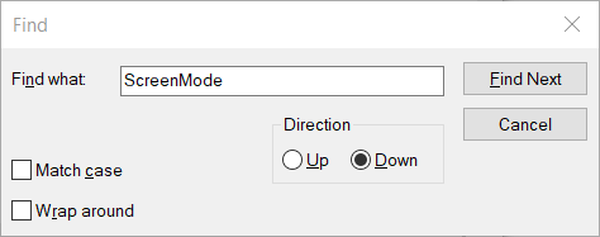
- Modificare il valore di impostazione di ScreenMode nel file FFXIV.cfg da 0 a 2.
- Clic File > Salva per salvare FFXIV.cfg. Successivamente, FFXIV potrebbe avviarsi in modalità finestra.
2. Aggiungi DirectX9 alla destinazione del collegamento sul desktop del gioco
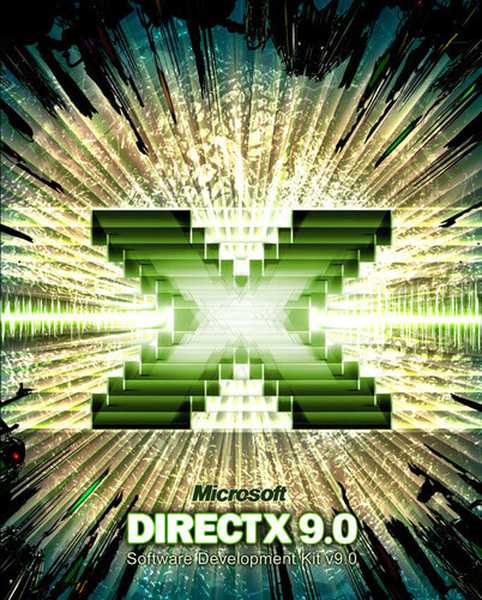
-
- Se hai installato FFXIV al di fuori di Steam, prova ad aggiungere -dx9 (DirectX9) nella casella Destinazione del collegamento del gioco.
- Per farlo, fai clic con il pulsante destro del mouse sul collegamento per Final Fantasy XIV e seleziona Proprietà.
- Quindi, seleziona la scheda Collegamento nella finestra che si apre.
- Inserisci -dx9 alla fine del percorso nella casella di testo Destinazione.
- Quindi il percorso di destinazione per il gioco sarà simile a questo:
C: / Programmi /FFXIV / FFXIV.exe - Seleziona il Applicare opzione.
- Clic ok per chiudere la finestra.
3. Aggiungi DirectX9 alle opzioni di avvio di Steam
- Chi gioca a FFXIV tramite Steam dovrà configurare il gioco per funzionare con DirectX9 facendo clic su Imposta le opzioni di avvio in Steam.
- Innanzitutto, apri il software client Steam.
- Fai clic con il pulsante destro del mouse su Final Fantasy XIV in Steam per selezionare Proprietà.
- Quindi premere il pulsante Imposta le opzioni di avvio pulsante.
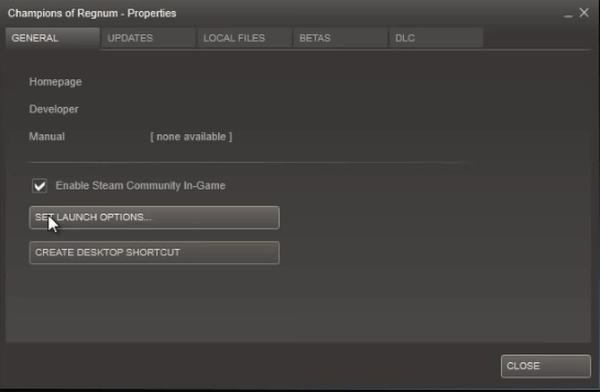
- accedere -dx9 nella casella di testo Opzioni di avvio.
- Clicca il ok pulsante.
4. Disattiva SLI per GPU NVIDIA
- L'errore irreversibile DirectX di FFXIV può essere dovuto all'impostazione SLI per le GPU NVIDIA.
- Per disabilitare l'impostazione SLI, fare clic con il pulsante destro del mouse sul desktop di Windows e selezionare Pannello di controllo NVIDIA.
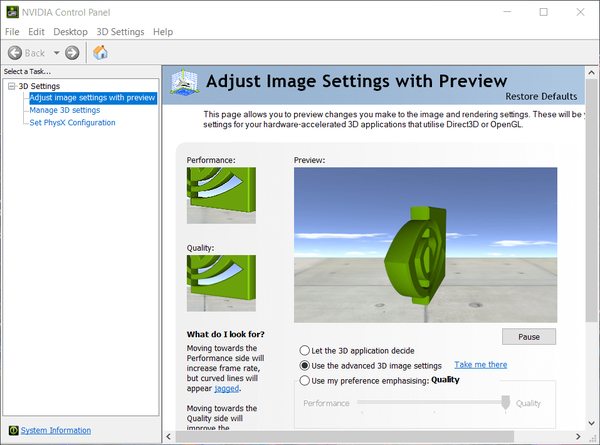
- Fare clic su Impostazioni 3D a sinistra del pannello di controllo per espanderlo.
- Quindi fare clic su Configura SLI per aprire le impostazioni SLI.
- Clicca il Disabilita SLI pulsante di opzione.
- Seleziona il Applicare opzione per salvare la nuova impostazione.
5. Disattiva CrossFire per GPU AMD
- Alcuni utenti con GPU AMD potrebbero dover disabilitare l'impostazione CrossFire per correggere l'errore irreversibile di DirectX.
- Per farlo, fai clic con il pulsante destro del mouse sul desktop e seleziona il file Impostazioni AMD Radeon opzione.
- Seleziona la scheda Gaming sul pannello di controllo AMD che si apre.
- Quindi selezionare Impostazioni globali per aprire ulteriori opzioni.
- Attiva o disattiva AMD CrossFire opzione disattivata se è attiva.
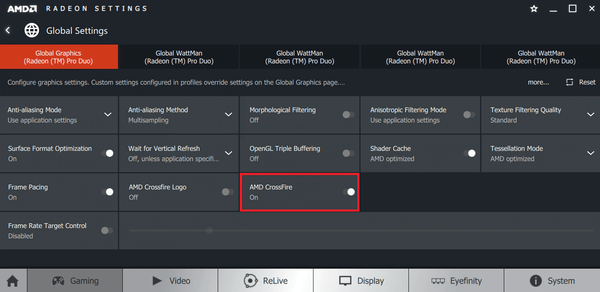
6. Verificare se il driver della scheda grafica deve essere aggiornato
- Il Si è verificato un errore irreversibile di DirectX il problema può riguardare anche un driver della scheda grafica antiquato.
- Per verificare se il driver della scheda grafica deve essere aggiornato, fare clic su Download gratuito sulla homepage di Driver Booster 7.
- Installa Driver Booster con la procedura guidata di configurazione scaricata.
- DB 7 inizierà la scansione al primo avvio del software.
- Seleziona il Schede video casella di controllo se l'elenco della scansione include una scheda grafica.
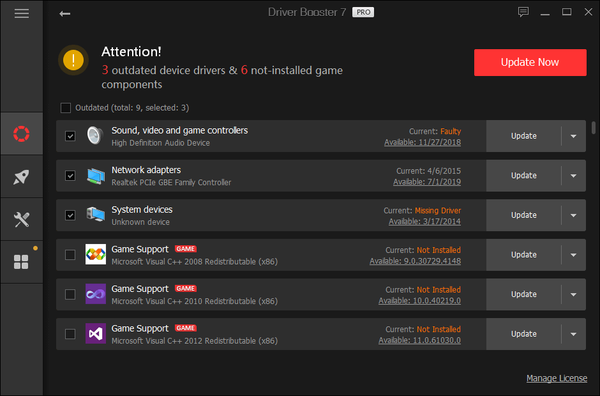
- Clic Aggiorna ora per aggiornare i driver selezionati.
Queste sono alcune delle migliori risoluzioni per risolvere il problema Si è verificato un errore irreversibile di DirectX errore. Non sono risoluzioni del tutto garantite, ma hanno risolto il problema per alcuni utenti.
Domande frequenti: ulteriori informazioni su Final Fantasy XIV e DirectX
- Posso usare DirectX 12?
Finché il tuo PC soddisfa i requisiti minimi, sì, puoi installare DirectX 12. Consulta questo articolo dettagliato su come installare DirectX 12.
- È DirectX aggiornato frequentemente?
DirectX rilascia una nuova versione principale del programma ogni pochi anni, ma ogni nuova iterazione offre molti strumenti che compensano questo.
- Come installo Final Fantasy XIV?
Vai al sito ufficiale di Final Fantasy XIV> Scarica il programma di installazione> Avvia il programma di installazione. Dopo aver avviato il programma di installazione, verrà visualizzata la schermata di selezione della regione / lingua. Seleziona la lingua preferita per il programma di installazione e il gioco, quindi fai clic su Avanti.
- Final Fantasy XIV
- correzione del gioco
 Friendoffriends
Friendoffriends


